Quando se iniciou o Fórum Ubuntued criou-se um novo canal de comunicação com potencialidades muito grandes de inovação para esta comunidade dos leitores do Ubuntued. A maior e mais clara vantagem era a possibilidade dos leitores se aproximarem muito mais dos redatores para possibilitar uma maior participação deles nos “produtos finais” do Ubuntued.
Uma dessas novas possibilidades tornou-se real e é já um ponto muito procurado pelos internautas no Ubuntued: a Série de Ambientes de Trabalho dos Leitores do Ubuntued que é feita inteiramente com participações diárias da comunidade através desse novo meio de comunicação: o tópico do fórum chamadoMostre o seu Desktop!
Esta participação dos utilizadores é feita com regularidade uma vez que existe uma pequena aplicação chamada Ubuntued-Deskmod, que iremos apresentar neste artigo. O Ubuntued-Deskmod é uma interface muito simples que preenche quase tudo automaticamente e tira até screenshots, processando o resultado pronto a submeter no fórum. Neste artigo disponibilizamos também um vídeo demonstrativo para quem precisar de alguma ajuda extra.
Vantagens da aplicação:
A vantagem óbvia da utilização desta aplicação resume-se a facilitar a partilha do seu ambiente no fórum do Ubuntued. No entanto, conheça com mais detalhe as várias vantagens que esta aplicação lhe irá proporcionar:
- O utilizador deixa de se preocupar com o BBcode do fórum, ou seja, já não precisa de utilizar aquelas tags estranhas (pelo menos para alguns) para inserir imagens, centrar os textos, criar listas, criar links ou então pôr negritos;
- O utilizador já não precisa de se preocupar em enviar imagens para serviços de hospedagem: a aplicação tem uma opção que permite o utilizador escolher uma imagem a enviar e depois tudo o resto é automático;
- O preenchimento das características automatizado: o preenchimento das várias características é feito de forma automática através do clique no respetivo botão;
- O utilizador preenche apenas o que quiser e depois o resultado adapta-se automaticamente;
- No caso do utilizador querer ver o resultado, também existe a possibilidade de visualizar o resultado;
- Ao o utilizador pedir o código a “colar” no fórum o programa envia automaticamente esse código para o seu ClipBoard, ou seja, o programa seleciona o código e faz “copiar” (CTRL+C). Assim, o utilizar apenas precisa de ir ao fórum e colar (CTRL+V)
Como instalar o Ubuntued-Deskmod?
A instalação do Ubuntued-Deskmod é muito simples e passa por adicionar o repositório oficial e depois instalar o programa. Para adicionar o repositório, abra o terminal e escreva o comando seguinte:
sudo add-apt-repository ppa:claudiocn/ubuntued-desktop -y && sudo apt-get update
Quando o processo de adição do repositório terminar, escreva o comando seguinte no terminal ou simplesmente clique no botão seguinte:
sudo apt-get install ubuntued-deskmod
Como utilizar o Ubuntued-Deskmod?
O objetivo desta aplicação é simplificar e por isso mesmo a usabilidade desta aplicação é extremamente simples! A interface do ubuntued-deskmod contém vários locais que o utilizador pode preencher conforme o que quiser partilhar no fórum do Ubuntued. Para além dos locais descritivos, o utilizador pode submeterscreenshots (capturas de ecrã) ou, se quiser, pode tirar screenshots na hora clicando no botão que tem o símbolo de uma câmara. No fundo da aplicação existe um botão com um lupa que permite preencher vários campos de forma automática para simplificar o processo de partilha.
Para além do formulário da primeira aba, o utilizador pode também definir outros aspetos do seu ambiente na aba “Outros Pormenores“, nomeadamente programas que usa, docks e seus respetivos temas, entre muitos outros aspetos que se ache relevantes. Por fim ainda existe uma terceira aba que permite que utilizador submeta as configurações dos conkys que estiver a usar.
Quando terminar o preenchimento dos dados deverá clicar no botão Gerar Código. Se você estiver ligado à Internet e tiver algum ficheiro de imagem a enviar, deverá aguardar até que ele seja enviado. Quando o envio terminar, será apresentada uma notificação no canto superior direito referindo que o código já está no seu ClipBoard, ou seja, já pode fazer “colar” (CTRL+V) no sítio que quiser. No caso de querer ver o resultado e até editá-lo, clique no novo botão que irá aparecer chamado “Ver código“.
A partir deste momento, pode aceder à página de partilha dos Desktops e colar numa nova resposta o código gerado!

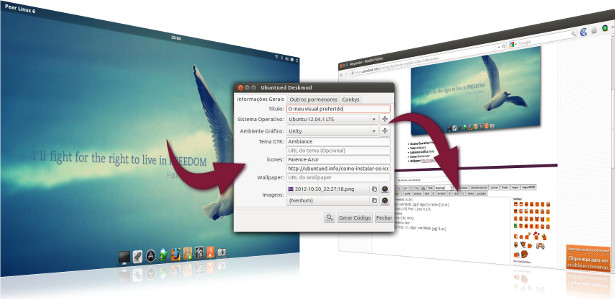
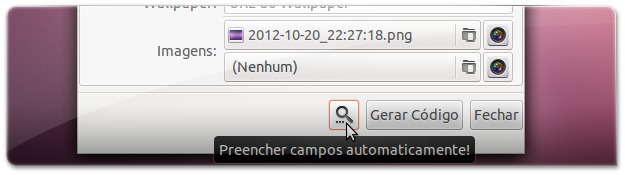

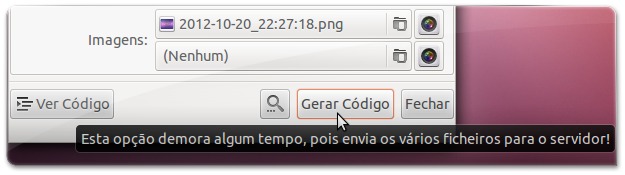

0 comentários:
Postar um comentário